Најпопуларнији проблем приликом повезивања рачунара или лаптопа на Интернет је када се чини да је све повезано, али Интернет не функционише. У овом случају може бити много различитих симптома, узрока и решења. Први корак је сазнати који је разлог томе. Препоручујем да се усредсредите на грешке које се приказују у оперативном систему Виндовс. Мало људи одмах почне да дијагностикује проблеме. И узалуд, јер ако сам алат за дијагностику и решавање проблема не може све да поправи, бар ће нам рећи о грешци и рећи где и како да потражимо проблем. Као и у нашем случају са грешком „ДХЦП није омогућен на мрежном адаптеру ...“, што се може видети у Виндовсима 10, Виндовс 7 итд.
Када након повезивања кабла или повезивања са Ви-Фи мрежом (или покушаја повезивања) видите грешку „Неидентификована мрежа“, „Нема Интернет везе“, „Нема везе. Нисте повезани ни са једном мрежом“, „Без приступа Интернет “итд., А затим покрените решавање проблема.

Могуће је да ће се током процеса дијагностике појавити грешка „ДХЦП није омогућен на адаптеру за бежичну мрежу“ (када је повезан преко Ви-Фи-ја):

Или „ДХЦП није омогућен на мрежном адаптеру Етхернет-а“ (ово је у оперативном систему Виндовс 10 када је мрежни кабл повезан на Интернет). У оперативном систему Виндовс 7 адаптер ће бити наведен као локална веза или бежична мрежна веза.

Истовремено, у самом систему (у мом случају, у оперативном систему Виндовс 10) статус мрежне везе ће изгледати отприлике овако (може се мало разликовати у зависности од начина повезивања):

Ако је за вас све приближно исто, онда сте дошли на право место. Сада ћу вам показати како можете решити овај проблем. Али прво, неколико речи о томе зашто се појављује ова грешка и зашто овај ДХЦП није омогућен на мрежном адаптеру.
Укратко, ДХЦП омогућава Виндовс-у да аутоматски добија ИП адресе од вашег рутера или хардвера вашег ИСП-а. А ова грешка се појављује када ДХЦП не може аутоматски да добије адресе или не може да добије оне адресе које су регистроване ручно. Најчешће се то дешава након што сам корисник или неки софтвер промени ДХЦП поставке у својствима адаптера „Бежична мрежа“ или „Етхернет“. Ово је у оперативном систему Виндовс 10. А у оперативном систему Виндовс 7 ово су адаптери за бежичну мрежну везу и локалну везу.
Како да поправим грешку „ДХЦП није омогућен на мрежном адаптеру ...“ у оперативном систему Виндовс 10?
За Виндовс 8 и Виндовс 7, ове смернице такође треба да функционишу. Неке ставке и поставке менија могу се мало разликовати. Све ћу показати на примеру Виндовс 10 као пример.
Решење бр. 1: помоћу Виндовс мрежне дијагностике
Ако имате среће, одмах након покретања дијагностичког алата појавиће се следећа порука: "Аутоматски ажурирај мрежне поставке. Систем подржава аутоматске мрежне поставке." Не оклевајте да кликнете на „Примени ово решење“.

Или након што се пронађе проблем, на пример, „ДХЦП није омогућен на адаптеру за бежичну мрежу“, кликните на „Покушај да вратите као администратор“.

Ако систем успе аутоматски да реши овај проблем, тада ће се насупрот откривеног проблема појавити порука „Поправљено“ и Интернет ће радити.

Ако први пут не успе, поново покрените рачунар и поново покрените решавање проблема.
Решење бр. 2: ручно проверите ДХЦП поставке
Прво што треба да урадимо је да отворимо прозор „Мрежне везе“. То се може учинити помоћу наредбе нцпа.цпл... Притисните комбинацију тастера Вин + Р, копирајте ову команду у поље „Отвори“ и кликните на „Ок“.
Затим треба да кликнете десним тастером миша и отворите "Својства" адаптера, приликом повезивања путем којег сте добили ову грешку. У случају Виндовс 10: „Етхернет“ је кабловска веза, а „Вирелесс“ је Ви-Фи веза.

Затим изаберите протокол „ИП верзија 4 (ТЦП / ИПв4)“ и кликните на дугме „Својства“. Подесили смо аутоматски пријем ИП и ДНС адреса, као што је приказано на снимку екрана испод, и кликните на „Ок“.

Ако се Интернет веза не појави и статус „Неидентификована мрежа“ у близини адаптера не нестане, уверите се да сте променили поставке тачног адаптера преко којег се повезујете. Такође поново покрените рачунар.
Изнад сам показао два главна решења, уз помоћ којих је најчешће могуће решити ову грешку. Ако нисте успели, погледајте друга решења.
Додатна решења и савети
- Ресетујте мрежна подешавања. Овде су упутства за Виндовс 10, а овде за Виндовс 7 и Виндовс 8.
- Ако је веза преко рутера, поново ће је покренути. Проверите да ли Интернет функционише на другим уређајима (преко истог рутера). Да бисте сазнали који је разлог, можете прочитати чланак Рутер је престао да дистрибуира Интернет. Како пронаћи узрок и отклонити га.
- Ако је кабл за рачунар повезан директно са добављачем Интернет услуга, ископчајте га и поново повежите. Поново покрените рачунар. Такође је пожељно позвати подршку добављача и сазнати постоје ли проблеми на њиховој страни. Или покушајте да повежете Интернет са другим рачунаром.
- Сетите се шта сте радили на рачунару пре него што се појавила грешка „ДХЦП није омогућен на мрежном адаптеру“. Можда ће на тај начин бити могуће пронаћи узрок и отклонити га. Ако сте пре тога нешто инсталирали или променили подешавања, а не знате како да вратите све, напишите у коментарима.
- Још једна слична грешка: Мрежни адаптер нема важеће ИП поставке. Погледајте да ли је ово ваш случај.
- Покушајте да региструјете ИП поставке ручно. У овом чланку сам вам показао како се то ради.
- Покушајте да зауставите антивирус у потпуности за сваки случај. Ако је инсталиран на вашем рачунару.
- Препоручљиво је поново инсталирати мрежни адаптер. Да бисте то урадили, идите у менаџер уређаја и уклоните мрежну картицу или Ви-Фи адаптер (у зависности од тога са којим адаптером имате проблема).
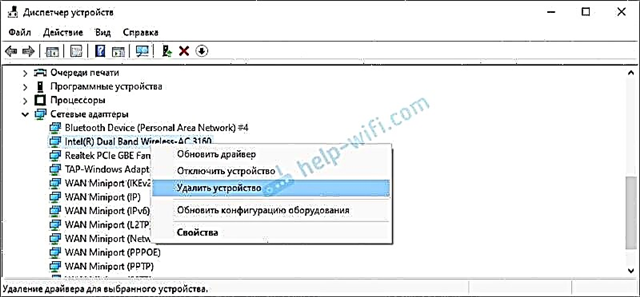 Након деинсталације и поновног покретања рачунара, можда ћете морати поново инсталирати управљачки програм. Овде ћете наћи корисна упутства за инсталирање управљачког програма за мрежну картицу и упутства за инсталирање (ажурирање) управљачког програма за Ви-Фи адаптер.
Након деинсталације и поновног покретања рачунара, можда ћете морати поново инсталирати управљачки програм. Овде ћете наћи корисна упутства за инсталирање управљачког програма за мрежну картицу и упутства за инсталирање (ажурирање) управљачког програма за Ви-Фи адаптер. - Неће бити сувишно да на рачунару проверите све врсте вируса и малвера помоћу посебних антивирусних програма. Можете да користите АдвЦлеанер, Др.Веб ЦуреИт!, Касперски АВП Тоол, ЦристалСецурити, АВЗ и друге.
Увек ми можете писати у коментарима испод. За шта? На пример, да детаљно испричате о свом проблему (о теми овог чланка). Можда ћу моћи да приметим оно што нисте приметили и да вам дам некакво решење. Или можете да делите своје решење ако га нема у чланку. Или само напишите како сте успели да се решите ДХЦП онемогућене грешке на мрежном адаптеру.

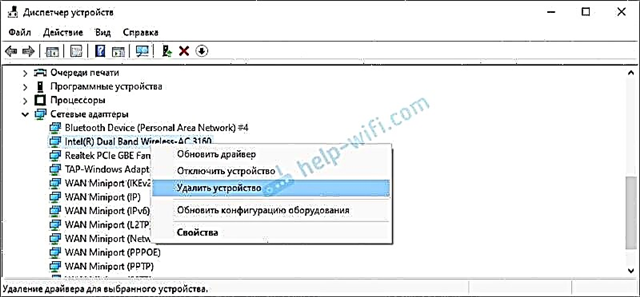 Након деинсталације и поновног покретања рачунара, можда ћете морати поново инсталирати управљачки програм. Овде ћете наћи корисна упутства за инсталирање управљачког програма за мрежну картицу и упутства за инсталирање (ажурирање) управљачког програма за Ви-Фи адаптер.
Након деинсталације и поновног покретања рачунара, можда ћете морати поново инсталирати управљачки програм. Овде ћете наћи корисна упутства за инсталирање управљачког програма за мрежну картицу и упутства за инсталирање (ажурирање) управљачког програма за Ви-Фи адаптер.









